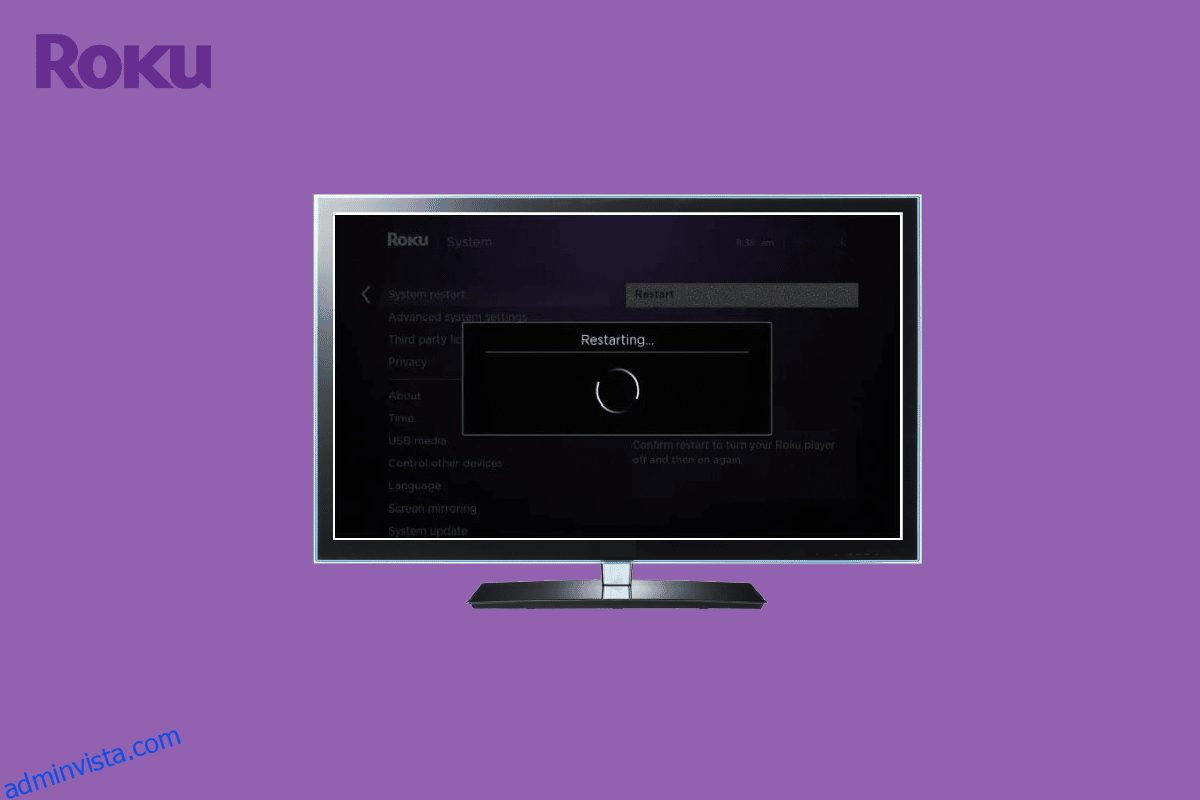Många gånger, när du öppnar Roku TV för att titta på dina favorit-TV-program och filmer, upptäcker du att den har fastnat på en skärm, ibland kan du till och med se Roku TV starta om av sig själv. Att frysa och starta om Roku TV är ett vanligt problem som påverkar underhållningsupplevelsen för många människor. Problemet med Roku TV fortsätter att frysa kan orsakas av flera faktorer, inklusive felaktiga inställningar och inkompatibla HDMI-kablar. Men om Roku TV fryser på Netflix kan problemet vara applikationsrelaterat och inte med Roku TV själv. Om din TCL Roku TV fortsätter att starta om är det här den perfekta guiden för dig. I den här guiden kommer vi att förklara orsakerna och diskutera metoderna för att lösa problemet med Roku TV.
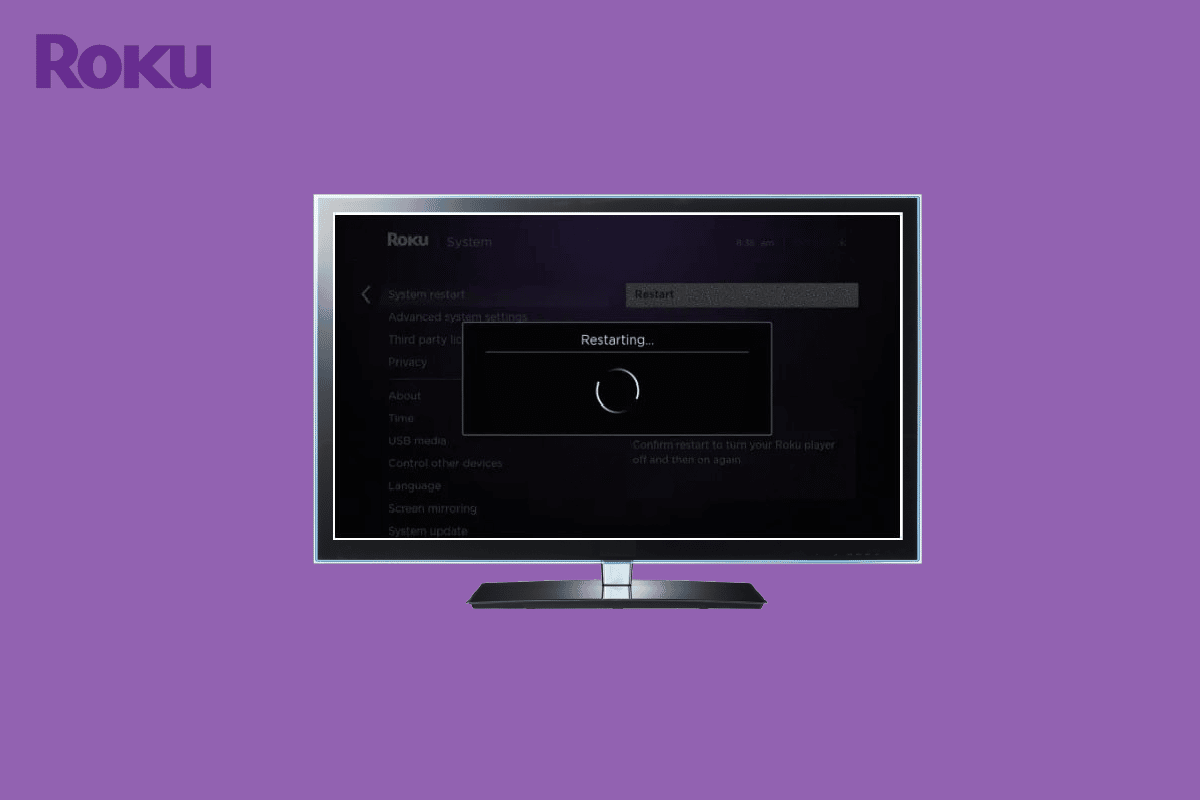
Innehållsförteckning
Så här åtgärdar du problem med frysning och omstart av Roku TV
Fortsätt att läsa den här artikeln för att veta om lösningarna för Roku TV fortsätter att frysa problem i detalj.
Vilka är orsakerna till att Roku TV fryser och startar om?
Det kan finnas olika anledningar till att problem med Roku-enheter fryser. Följande är några av de vanligaste orsakerna till detta fel.
- Felaktiga HDMI-anslutningar eller felaktiga HDMI-kablar är vanliga orsaker till detta fel.
- En dålig internetanslutning kan också utlösa frysningsproblem med Roku-enheter.
- Kompatibilitetsproblem med hörlurar eller hörlurar kan också göra att skärmen fryser under streaming.
-
Felaktig laddning av Roku-enheten kan också orsaka detta problem.
- Ändringar som görs i bakgrunden eller skärmsläckarinställningarna kan också utlösa problem med frysning.
- Bandbreddssparfunktionen kan också få Roku att frysa.
- Felaktig användning av Roku-fjärrkontrollen kan också bidra till felet.
- Automatisk justering av uppdateringsfrekvensinställningar kan också orsaka detta fel på många Roku-enheter.
-
Buggar i olika appar som är installerade på en Roku-enhet kan orsaka problem med frysning när du streamar videor.
- En föråldrad version av Roku-systemet kan också utlösa detta fel.
- Olika underliggande problem med Roku-enheten kan orsaka många fel, inklusive problemet med att skärmen fryser.
I följande guide kommer vi att diskutera metoder för att lösa Roku TV-problemet med att fortsätta frysa och starta om.
Metod 1: Felsök HDMI-anslutning
En av de vanligaste orsakerna till att Roku TV fryser på Netflix är felaktiga HDMI-kabelanslutningar. Om dina HDMI-kablar inte är ordentligt anslutna till Roku-enheten kan du uppleva AV-synkroniseringsproblem, strömavbrott och att TCL Roku TV startar om och fryser. Det rekommenderas att använda HDMI-kablar som stöder HDCP 2.2-anslutningar. HDCP-anslutningar låter dig streama vissa kanaler, som Amazon Prime och Netflix. Därför, för att undvika frysning och omstartsproblem på din Roku-enhet, kan du kontrollera dina HDMI-kabelanslutningar. Om du hittar en trasig kabel, byt ut den mot en ny kabel för att undvika problemet.
 Foto av Patrick Campanale på Unsplash
Foto av Patrick Campanale på Unsplash
Metod 2: Felsök Internetanslutning
En av de första sakerna du kan göra för att fixa Roku TV-problem med frysning och omstart är att kontrollera om din WiFi-router är korrekt ansluten. I allmänhet orsakas nätverksanslutningsfel av felaktiga routeranslutningar. Därför, om din Roku-enhet fortsätter att ha problem med frysning eller omstart, se till att du har anslutit din WiFi-router ordentligt. Om din WiFi-router inte fick Roku-enheten att frysa, kan problemet bero på din internetleverantör. För att använda internettjänsterna måste du ha ett aktivt internetabonnemang på din enhet. Om din internettjänst är långsam eller instabil bör du läsa Långsam Internetanslutning? 10 sätt att snabba upp ditt internet! guide för att hitta sätt att snabba upp ditt internet.
 Bild av OpenClipart-Vectors från Pixabay
Bild av OpenClipart-Vectors från Pixabay
Metod 3: Koppla bort hörlurar eller hörlurar
Om du har anslutit dina hörlurar eller hörlurar till Roku-enheten kan du uppleva att Roku TV fortsätter att frysa problem med din enhet. Roku TV fryser på Netflix kan uppstå på grund av kompatibilitetsproblem med dina hörlurar. Därför, om din TCL Roku TV fortsätter att starta om och fryser, överväg att ta bort hörlurarna för att åtgärda problemet.
Metod 4: Verifiera möjliga störningar
Ofta klagar många användare över att när de spelar spel på Nintendo Switch upplever de också problem med att Roku TV fryser och startar om. Det här problemet uppstår när den trådlösa överföringen mellan Nintendo Switch och WiFi-routern stör Roku TV och gör att den inte svarar. Därför, om du har spelat spel på Nintendo Switch eller använt andra sådana konsoler, se till att de inte stör Roku TV.
Metod 5: Slå på strömmen till Roku-enheten
Om din Roku-enhet fryser på startskärmen när du öppnar den kan det bero på felaktig laddning av enheten. Du kan försöka åtgärda frysningsproblemet genom att slå på din Roku-enhet. Power Cycle kräver att du stänger av Roku-enheten genom att koppla ur den. När du har kopplat bort enheten, vänta några minuter och koppla in den igen. Du kan också starta om Roku-enheten manuellt genom att använda dessa enkla metoder.
1. På din Roku-hemsida, navigera till fliken Inställningar och välj System.
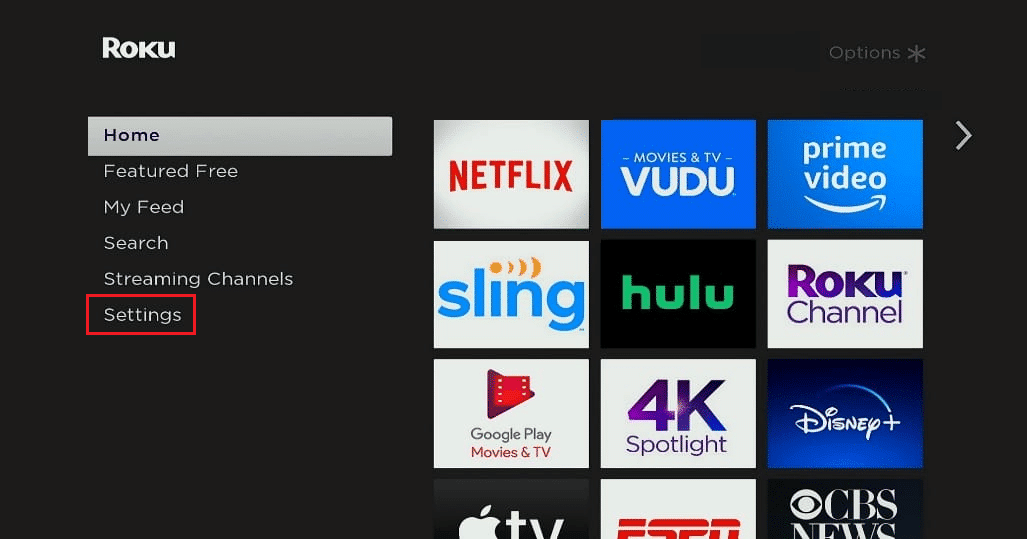
2. Välj här alternativet Power.
3. Välj nu Systemstart.
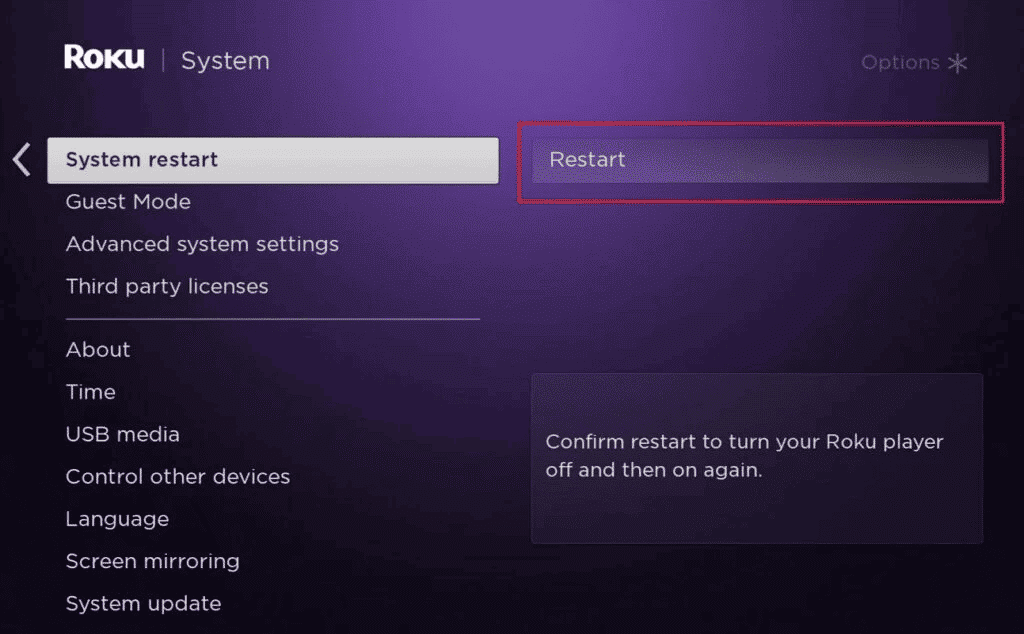
4. Välj slutligen Starta om.
Metod 6: Återställ ändringar till Roku-inställningar
Om du nyligen har gjort ändringar i bakgrunds- eller skärmsläckarinställningarna på din Roku-enhet kan du upptäcka att Roku TV fortsätter att frysa under streams. Många användare har märkt att deras Roku-enhet kan stöta på olika problem, som att Roku TV fryser på Netflix när inställningarna ändras. Därför, om du har gjort några ändringar av standardinställningarna, återställ dem för att fixa TCL Roku TV fortsätter att starta om och fryser.
Metod 7: Stäng av bandbreddsbesparing
När du lämnar din Roku-enhet obevakad i över 4 timmar, gör bandbreddsbesparingen automatiskt att din enhet går in i viloläge. Men när du väcker enheten från viloläge kanske den inte fungerar korrekt och skärmen kan frysa. För att åtgärda problem med frysning och omstart av Roku TV kan du försöka stänga av bandbreddsspararen på din Roku-enhet.
1. På din Roku-enhet, gå till fliken Inställningar och öppna Nätverk.

2. Leta upp och klicka på bandbreddsspararen och inaktivera den.
3. Slutligen, starta om din Roku-enhet.
Metod 8: Reparera Roku Remote
Många användare har rapporterat att frysningsproblem med Roku-enheter kan uppstå på grund av felaktig ihopparning av Roku-fjärrkontrollen. Därför, om du har ett problem med frysning eller omstart på din Roku-enhet, kan du försöka koppla ihop din fjärrkontroll med enheten igen.
1. Stäng av Roku-enheten och ta ur batterierna från Roku-fjärrkontrollen.
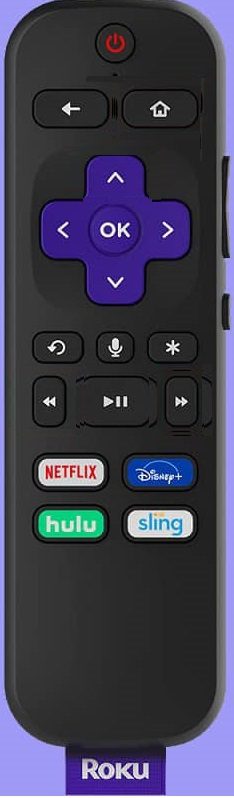
2. Vänta nu i några minuter, anslut sedan batterierna och slå på Roku-enheten.
3. Tryck länge på ihopparningsknappen tills du ser en blinkande LED-lampa. Du bör kunna hitta ihopparningsknappen bredvid batterifacket på din fjärrkontroll.
4. Följ instruktionerna på skärmen för att para ihop fjärrkontrollen.
Metod 9: Stäng av inställningarna för automatisk justering av uppdateringsfrekvens
Autojustera uppdateringsfrekvensen låter din Roku-enhet automatiskt justera bildfrekvensen för din enhet. Den här funktionen är generellt användbar. Men samma funktion kan orsaka olika problem med din Roku-enhets skärm. Många användare fann att de automatiska inställningarna för uppdateringsfrekvens var den främsta anledningen till att deras Roku-enhet fryser eller uppdateras. Därför bör du överväga att stänga av inställningarna för automatisk uppdateringsfrekvens på din enhet för att fixa Roku TV:s frysning och omstartsproblem.
1. Navigera till Inställningar och välj sedan System.
2. Välj här Avancerade systeminställningar.
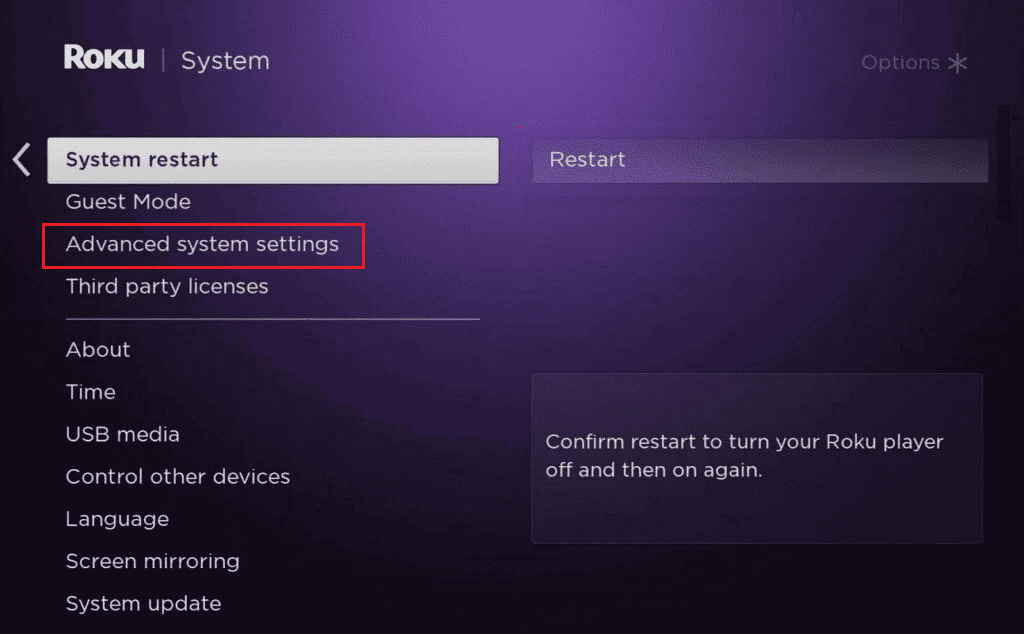
3. Välj nu Avancerade bildskärmsinställningar och stäng AV Autojustera bildskärmens uppdateringsfrekvens.
4. Slutligen, starta om din Roku-enhet.
Metod 10: Felsök appar eller kanalproblem
Ibland orsakas frysningsproblemet inte av Roku-enhetsfel, utan snarare av apparna som du streamar på den. Netflix och Sling TV är ökända för att orsaka detta problem med Roku-enheter. Vanligtvis, om ett program inte fungerar korrekt eller har buggar, kan det få strömmen att frysa. I allmänhet löses dessa problem av sig själva när du uppdaterar applikationerna. Men ibland måste du åtgärda problemet omedelbart. För att lösa problemet med Roku TV keep freezing, installera om dessa problematiska applikationer på din Roku-enhet.
1. På Roku Home-skärmen, lokalisera och håll muspekaren över den problematiska appen/kanalen.
2. Tryck på knappen * på fjärrkontrollen för att öppna Inställningar.
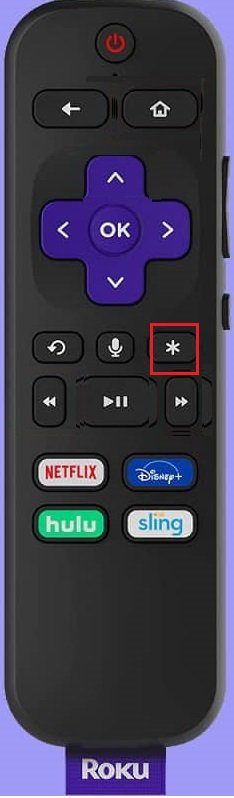
3. Navigera och välj alternativet Ta bort kanal från listan.
4. Välj slutligen Ta bort för att bekräfta processen.
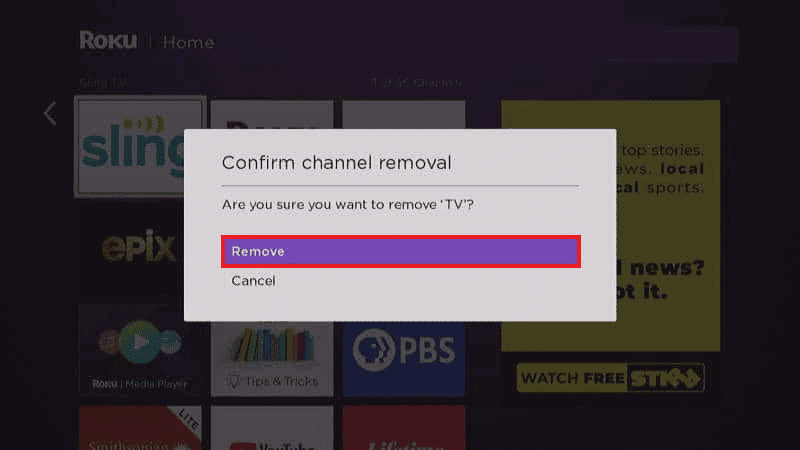
5. Starta sedan om din Roku-enhet.
6. Installera om appen från appbutiken på din Roku-enhet.
Om den här metoden inte fixar Roku TV-frysning på Netflix-problem, gå vidare till nästa metod.
Metod 11: Uppdatera Roku-enhet
Om din Roku-enhet är föråldrad och nya uppdateringar inte installeras, bör du överväga att manuellt söka efter uppdateringar för att fixa att TCL Roku TV fortsätter att starta om problemet. Om enheten inte uppdateras kan den bli infekterad av buggar som kan leda till att Roku TV fryser och startar om.
1. Navigera till Inställningar.
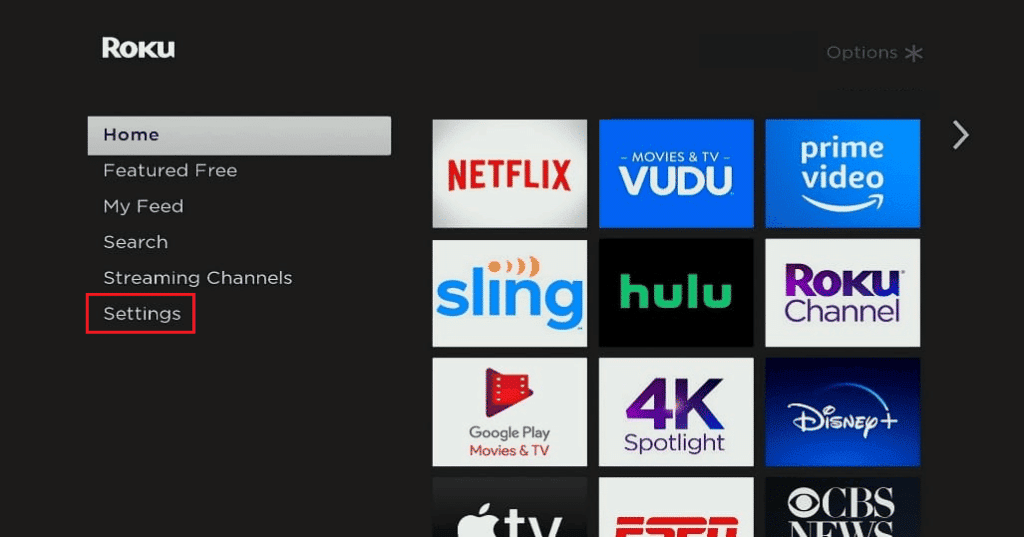
2. Leta upp och välj System och sedan Systemuppdatering.
3. Välj slutligen Kontrollera nu.
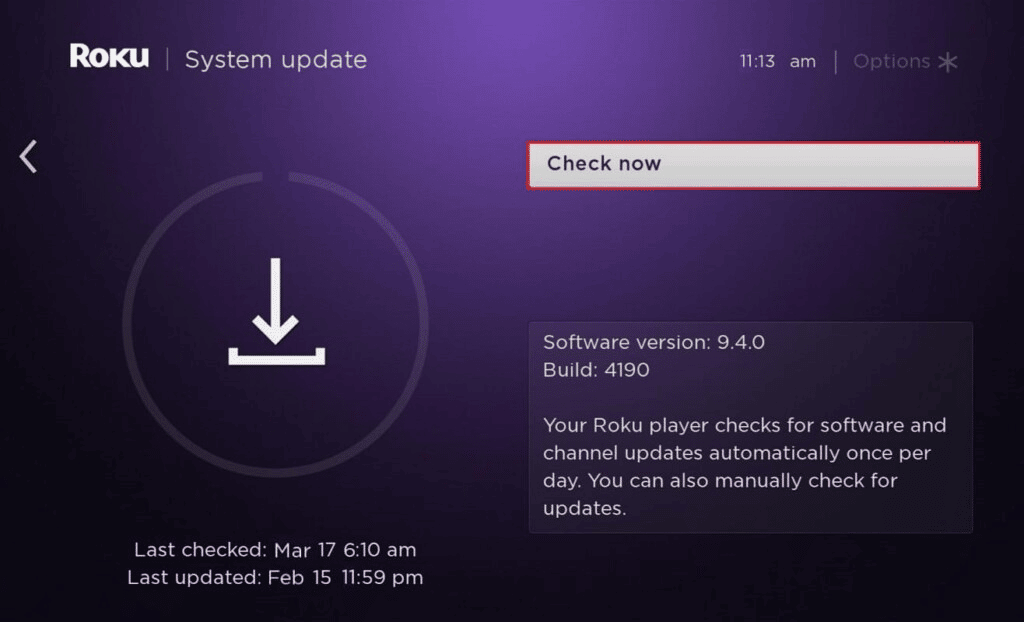
Roku kommer att söka efter de senaste uppdateringarna och installera dem på din enhet.
Metod 12: Återställ Roku-enheten
Om de tidigare metoderna inte fungerar och problemet kvarstår kan det bero på andra underliggande problem. Du kan utföra en fabriksåterställning på din Roku-enhet för att åtgärda dessa problem. Följ vår artikel om hur du hård och mjuk återställer Roku.
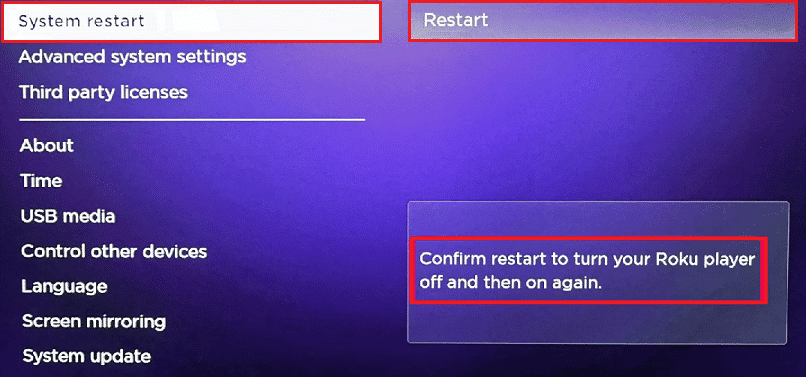
Metod 13: Kontakta Roku kundsupport
Om det inte hjälper att återställa Roku-enheten till dess standardinställningar och du inte kan ta reda på hur du fixar problemet med Roku TV-frysning. Du kan försöka få kontakt med Roku kundsupport för att hitta en lösning på problemet. Du kan besöka tjänstemannen Roku-stöd sida för att hitta en lösning på problemet eller kontakta en Roku-representant för mer hjälp.

Vanliga frågor (FAQs)
Q1. Varför fungerar inte min Roku TV?
Ans. Det kan finnas flera anledningar till att Roku TV inte fungerar, till exempel en föråldrad version av systemprogramvaran eller en dålig internetanslutning.
Q2. Hur fixar jag Roku-TV:n som har fastnat på hemsidan?
Ans. Du kan försöka lösa det här problemet med olika metoder, som att starta om din Roku TV eller ta bort hörlurarna.
Q3. Vad får Roku TV att frysa?
Ans. Buggar med de installerade programmen kan få Roku TV att frysa under strömning av en video.
Q4. Kan jag installera applikationer på Roku TV?
Ans. Ja, olika streamingappar kan installeras på Roku TV. Appar som Netflix och Sling TV är tillgängliga att installera på Roku TV.
F5. Kan Netflix få Roku TV att frysa?
Ans. Om Netflix-appen inte fungerar korrekt eller om det uppstår buggar kan det göra att skärmen fryser under streaming.
***
Vi hoppas att den här guiden var till hjälp för dig och att du kunde fixa Roku TV-problem med frysning och omstart. Låt oss veta vilken metod som fungerade för dig. Om du har några förslag eller frågor till oss, vänligen meddela oss i kommentarsfältet.